Чтобы использовать Инструмент Выбора Контрольной точки, введите cpselect команда в подсказке MATLAB®. В качестве аргументов задайте изображение, которое вы хотите указать (движущееся изображение) и изображение, вы хотите сравнить его с (фиксированное изображение).
cpselect команда имеет другие дополнительные аргументы. Можно импортировать существующие контрольные точки, так, чтобы можно было использовать Инструмент Выбора Контрольной точки, чтобы изменить, удалить, или добавить к существующим контрольным точкам. Например, можно перезапустить сеанс выбора контрольной точки включением cpstruct структура в качестве третьего аргумента. Для получения дополнительной информации о перезапуске сеансов, смотрите Точки Контроля над экспортом к Рабочей области.
Для простоты этот пример использует то же изображение в качестве перемещения и фиксированного изображения, и никакие предшествующие контрольные точки не импортируются. Чтобы идти через пример фактической регистрации, смотрите Регистр Воздушная Фотография к Цифровой ортофотографии.
moon_fixed = imread('moon.tif');
moon_moving = moon_fixed;
cpselect(moon_moving, moon_fixed);Когда Инструмент Выбора Контрольной точки запускается, он содержит три первичных компонента:
Окна деталей — Эти два окна, отображенные наверху инструмента, называются окнами Detail. Эти окна показывают представление крупным планом фрагмента изображений, с которыми вы работаете. Движущееся изображение слева, и фиксированное изображение справа.
Окна обзора — Эти два окна, отображенные в нижней части инструмента, называются окнами Overview. Эти окна показывают изображения в своей полноте в самой большой шкале, которая соответствует окну. Движущееся изображение слева, и фиксированное изображение справа. Можно управлять, появляется ли окно Overview при помощи меню View.
Прямоугольник деталей — Наложенный на изображениях, отображенных в двух окнах Overview, является прямоугольником, названным прямоугольником Детали. Этот прямоугольник управляет частью изображения, которое отображается в окне Detail. По умолчанию, при запуске, прямоугольник детали покрывает одну четверть целого изображения и расположен над центром изображения. Можно переместить прямоугольник Детали, чтобы изменить фрагмент изображения, отображенного в окнах Detail.
Следующий рисунок показывает эти компоненты Инструмента Выбора Контрольной точки.
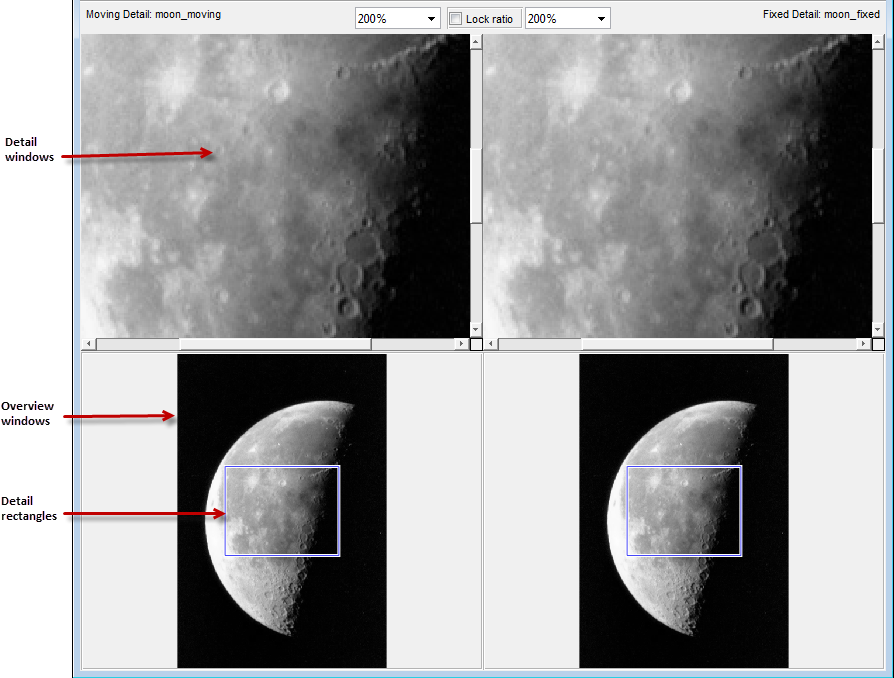
Следующий шаг должен использовать средства для навигации исследовать изображение, ища визуальные элементы, совместно использованные обоими изображениями. Для получения дополнительной информации смотрите, Находят Визуальные Элементы Характерными для Обоих Изображений.